Cách chia bản vẽ CAD thành các ô bằng GroupDocs.Viewer .NET
Giới thiệu
Xử lý bản vẽ CAD quy mô lớn trong các dự án kiến trúc và kỹ thuật có thể là một thách thức. Các tệp này thường chứa quá nhiều chi tiết hoặc đơn giản là quá lớn để dễ xem và điều hướng. Hướng dẫn này trình bày cách chia bản vẽ CAD thành các ô có thể quản lý được bằng GroupDocs.Viewer .NET, giúp kiểm tra các phần cụ thể dễ dàng hơn mà không mất chi tiết.
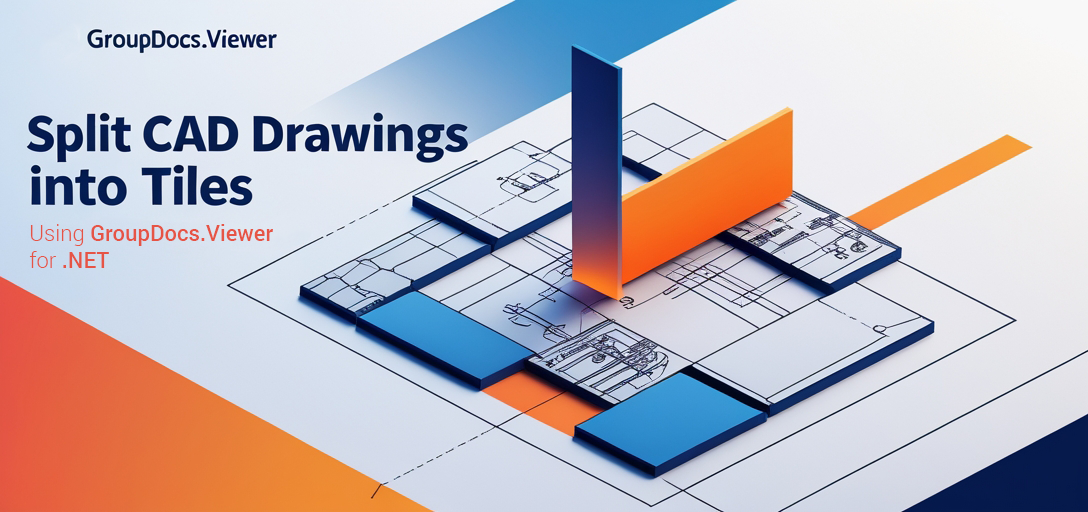
Đến cuối hướng dẫn này, bạn sẽ học được:
- Cách sử dụng GroupDocs.Viewer để phân chia bản vẽ CAD hiệu quả.
- Các kỹ thuật thiết lập và cấu hình GroupDocs.Viewer trong các dự án .NET của bạn.
- Các bước thực tế để triển khai tính năng chia ô.
Hãy cùng khám phá cách các công cụ này có thể hợp lý hóa quy trình làm việc của bạn. Trước khi bắt đầu triển khai, hãy đảm bảo bạn có đủ các điều kiện tiên quyết cần thiết.
Điều kiện tiên quyết
Để tách bản vẽ CAD bằng GroupDocs.Viewer .NET, hãy đảm bảo bạn có:
- Thư viện GroupDocs.Viewer: Hướng dẫn này sử dụng phiên bản 25.3.0.
- Môi trường phát triển: Môi trường phát triển .NET phù hợp như Visual Studio.
- Kiến thức cơ bản về C#:Yêu cầu phải quen thuộc với cú pháp và khái niệm C#.
Thiết lập GroupDocs.Viewer cho .NET
Đầu tiên, hãy cài đặt thư viện GroupDocs.Viewer vào dự án của bạn:
Bảng điều khiển quản lý gói NuGet
Install-Package GroupDocs.Viewer -Version 25.3.0
.NETCLI
dotnet add package GroupDocs.Viewer --version 25.3.0
Mua lại giấy phép
GroupDocs cung cấp giấy phép dùng thử và tạm thời để thử nghiệm, với tùy chọn mua giấy phép đầy đủ.
- Dùng thử miễn phí: Tải xuống phiên bản dùng thử từ Tải xuống GroupDocs.
- Giấy phép tạm thời: Nộp đơn tại Trang giấy phép tạm thời để thử nghiệm không có giới hạn.
- Mua: Ghé thăm Trang mua hàng để có giấy phép đầy đủ.
Khởi tạo và thiết lập GroupDocs.Viewer trong dự án của bạn:
using System;
using GroupDocs.Viewer;
class Program
{
static void Main()
{
// Khởi tạo trình xem bằng đường dẫn tệp CAD.
using (Viewer viewer = new Viewer("YOUR_DOCUMENT_DIRECTORY/SAMPLE_DWG_WITH_LAYOUTS_AND_LAYERS"))
{
Console.WriteLine("GroupDocs.Viewer is ready.");
}
}
}
Hướng dẫn thực hiện
Thiết lập môi trường
Đảm bảo môi trường phát triển của bạn được thiết lập và GroupDocs.Viewer được cài đặt. Bây giờ, hãy chia bản vẽ CAD thành các ô.
Khởi tạo Viewer bằng một tệp CAD
Tải tệp CAD của bạn bằng cách sử dụng Viewer lớp học:
using (Viewer viewer = new Viewer("YOUR_DOCUMENT_DIRECTORY/SAMPLE_DWG_WITH_LAYOUTS_AND_LAYERS"))
{
// Mã của bạn ở đây...
}
Lấy thông tin xem
Lấy thông tin chế độ xem cho định dạng PNG mà không cần hiển thị ban đầu. Điều này giúp tính toán kích thước ô.
ViewInfoOptions infoOptions = ViewInfoOptions.ForPngView(false);
var viewInfo = viewer.GetViewInfo(infoOptions);
// Lấy chiều rộng và chiều cao của trang đầu tiên.
int width = viewInfo.Pages[0].Width;
int height = viewInfo.Pages[0].Height;
Tính toán kích thước gạch
Chia hình ảnh thành bốn ô bằng nhau bằng cách thiết lập kích thước bằng một nửa tổng kích thước hình ảnh.
int tileWidth = width / 2;
int tileHeight = height / 2;
Xác định và Thêm Gạch
Xác định từng ô và thêm vào tùy chọn CAD. Tạo bốn phần tư của bản vẽ gốc:
Ngói trên cùng bên trái
Khởi tạo tọa độ bắt đầu và chỉ định ô đầu tiên.
int pointX = 0;
int pointY = 0;
Tile tile = new Tile(pointX, pointY, tileWidth, tileHeight);
PngViewOptions options = new PngViewOptions("YOUR_OUTPUT_DIRECTORY/page_{0}.png");
options.CadOptions.Tiles.Add(tile);
Ngói trên cùng bên phải
Di chuyển tọa độ X để xác định ô thứ hai.
pointX += tileWidth;
tile = new Tile(pointX, pointY, tileWidth, tileHeight);
options.CadOptions.Tiles.Add(tile);
Ngói dưới cùng bên trái
Đặt lại X và di chuyển tọa độ Y cho ô thứ ba.
pointX = 0;
pointY += tileHeight;
tile = new Tile(pointX, pointY, tileWidth, tileHeight);
options.CadOptions.Tiles.Add(tile);
Ngói dưới cùng bên phải
Di chuyển tọa độ X để xác định ô thứ tư.
pointX += tileWidth;
tile = new Tile(pointX, pointY, tileWidth, tileHeight);
options.CadOptions.Tiles.Add(tile);
// Kết xuất bản vẽ bằng các ô được chỉ định.
viewer.View(options);
Mẹo khắc phục sự cố
- Đảm bảo đường dẫn tệp được thiết lập chính xác để tránh các trường hợp ngoại lệ liên quan đến tệp hoặc thư mục bị thiếu.
- Xác minh GroupDocs.Viewer được cấp phép hợp lệ nếu bạn gặp bất kỳ giới hạn hiển thị nào.
Ứng dụng thực tế
Việc chia bản vẽ CAD thành các ô có thể mang lại lợi ích trong một số trường hợp:
- Đánh giá kiến trúc: Tập trung vào các phần cụ thể của một mặt bằng lớn mà không cần quá nhiều chi tiết.
- Phân tích kỹ thuật: Tách biệt các khu vực để kiểm tra chi tiết, tối ưu hóa thời gian và nguồn lực.
- Bài thuyết trình của khách hàng:Khách hàng có thể xem các phần liên quan của thiết kế, giúp tăng cường giao tiếp.
Việc tích hợp với các hệ thống .NET khác như ứng dụng ASP.NET hoặc WPF rất đơn giản, mang lại trải nghiệm liền mạch cho người dùng.
Cân nhắc về hiệu suất
Khi làm việc với các tệp CAD lớn, tối ưu hóa hiệu suất là yếu tố quan trọng:
- Tối ưu hóa việc sử dụng bộ nhớQuản lý bộ nhớ hiệu quả để xử lý các tập dữ liệu lớn.
- Chỉ hiển thị những ô cần thiết:Tránh kết xuất tất cả các ô cùng một lúc nếu không cần thiết ngay lập tức.
- Sử dụng cấu trúc dữ liệu hiệu quả: Chọn cấu trúc dữ liệu giúp giảm thiểu chi phí và tăng tốc độ tối đa.
Phần kết luận
Trong hướng dẫn này, bạn đã học cách chia bản vẽ CAD thành các ô bằng GroupDocs.Viewer .NET. Khả năng này nâng cao khả năng quản lý và trình bày các thiết kế quy mô lớn một cách hiệu quả. Bước tiếp theo, hãy cân nhắc khám phá các tính năng khác của thư viện GroupDocs.Viewer để tối ưu hóa hơn nữa các dự án của bạn.
Sẵn sàng đưa giải pháp này vào thực tế? Hãy tìm hiểu sâu hơn về tài liệu tại Tài liệu GroupDocs hoặc khám phá khả năng tích hợp với các nền tảng .NET khác để có giải pháp mạnh mẽ hơn.
Phần Câu hỏi thường gặp
- GroupDocs.Viewer hỗ trợ những định dạng tệp nào?
- Nó hỗ trợ hơn 50 định dạng tệp, bao gồm các tệp CAD như DWG và DXF.
- Làm thế nào để xử lý các tập tin lớn một cách hiệu quả?
- Chia quá trình kết xuất thành các ô dễ quản lý như được hiển thị trong hướng dẫn này.
- Có thể sử dụng GroupDocs.Viewer để xử lý hàng loạt không?
- Có, bạn có thể cấu hình để xử lý nhiều tài liệu theo trình tự hoặc đồng thời.
- Có những tùy chọn cấp phép nào cho GroupDocs.Viewer?
- Bắt đầu bằng bản dùng thử miễn phí, đăng ký giấy phép tạm thời hoặc mua giấy phép đầy đủ.
- Tôi có được hỗ trợ nếu gặp vấn đề không?
- Hỗ trợ chi tiết có sẵn thông qua Hỗ trợ GroupDocs.
Tài nguyên
- Tài liệu
- Tài liệu tham khảo API
- Tải xuống GroupDocs.Viewer
- Mua giấy phép
- Phiên bản dùng thử miễn phí
- Yêu cầu cấp phép tạm thời
Bằng cách làm theo hướng dẫn này, bạn sẽ được trang bị đầy đủ để giải quyết sự phức tạp của các tệp CAD lớn một cách dễ dàng. Chúc bạn viết mã vui vẻ!